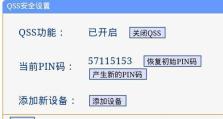光盘重装系统win7的完整步骤指南(详细讲解如何使用光盘重新安装操作系统win7)
重装操作系统是解决电脑问题常用的方法之一,而使用光盘来重新安装操作系统win7是一种经典且可靠的方式。本文将详细讲解使用光盘重装系统win7的步骤,帮助读者在遇到系统问题时能够顺利重装并恢复正常使用。
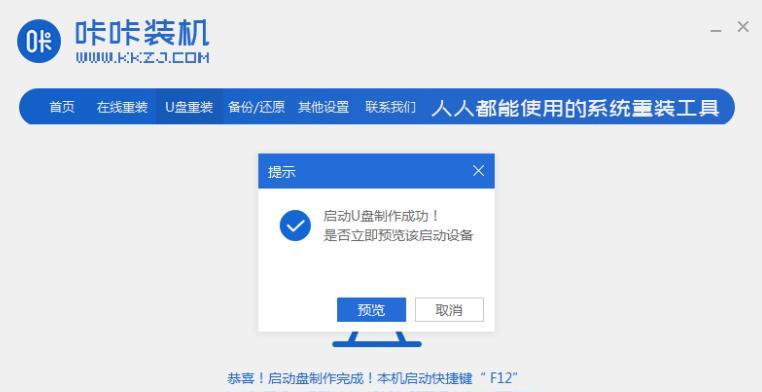
检查光盘和光驱的完好性及兼容性
在进行光盘重装系统win7之前,首先要确保光盘和光驱的完好性及兼容性。检查光盘是否有划痕或损坏,检查光驱是否正常读取其他光盘,确保能够正常运行。
备份重要数据
重装系统会清除硬盘上的所有数据,因此在操作之前务必备份重要数据。可以将数据保存到外部存储设备,如移动硬盘、U盘或云存储等。

准备系统光盘和序列号
在开始重装系统之前,准备好操作系统的安装光盘和对应的序列号。确保光盘是正版且与系统版本匹配,序列号是正确的,以免出现激活问题。
设置电脑启动顺序
将电脑启动顺序设置为从光盘启动,以便能够从光盘中引导并安装操作系统。在BIOS设置或启动菜单中进行调整,将光盘驱动器排在硬盘之前。
重启电脑并按照提示进入安装界面
重启电脑后,按照屏幕上的提示按任意键进入光盘的引导界面。待系统加载完毕后,会进入安装界面,选择合适的语言、时区和键盘布局等参数。
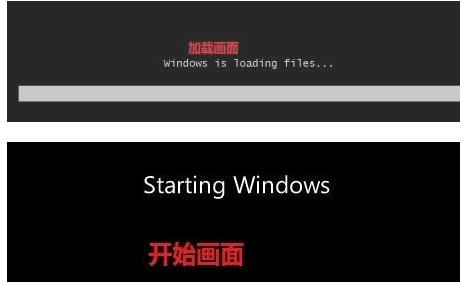
点击“安装”开始系统安装
在安装界面上,点击“安装”按钮开始操作系统的安装过程。系统会自动进行相关文件的复制和设置,并显示进度条提示安装进度。
选择安装类型和分区
在安装过程中会出现选择安装类型和分区的界面。选择“自定义(高级)”选项,然后根据个人需求选择相应的分区方式,如新建分区、删除分区或格式化分区等。
等待系统文件复制和安装
在完成分区设置后,系统会自动进行文件复制和安装。这个过程需要一定的时间,请耐心等待,不要中途断电或干扰。
自动重启并进行系统设置
完成文件复制和安装后,系统会自动重启。在重启过程中,系统会进行一些初始化和设置,如设定用户名、密码和网络连接等。
选择默认设置或自定义设置
在重启后,系统会要求选择默认设置或自定义设置。如果你对系统设置不熟悉,建议选择默认设置以方便快速完成安装。
完成系统安装和驱动程序的安装
按照屏幕提示,继续完成系统安装和驱动程序的安装。系统会自动检测并安装一些常用的硬件驱动,如显卡、声卡和网卡等。
更新系统和安装常用软件
完成基本的系统安装后,及时更新系统补丁以确保系统的安全性。然后根据个人需求安装常用的软件,如浏览器、办公软件和杀毒软件等。
恢复备份数据
在完成系统安装和软件设置后,可以开始恢复之前备份的数据。将之前备份的数据文件复制到指定的位置,确保数据的完整性和可访问性。
激活系统
根据操作系统的序列号进行激活,确保系统的合法性。按照屏幕提示进入激活界面,输入正确的序列号并按照要求完成激活操作。
系统重装完成,重新配置个性化设置
经过上述步骤,光盘重装系统win7已经完成,系统已经恢复正常。根据个人偏好重新配置个性化设置,如壁纸、桌面图标和系统主题等。
光盘重装系统win7是一种常用且可靠的操作方法,通过详细的步骤指南,我们可以顺利地进行系统重装并恢复正常使用。在操作过程中请务必注意备份重要数据、检查光盘兼容性和正确安装序列号等关键步骤,以确保操作的成功和系统的稳定运行。